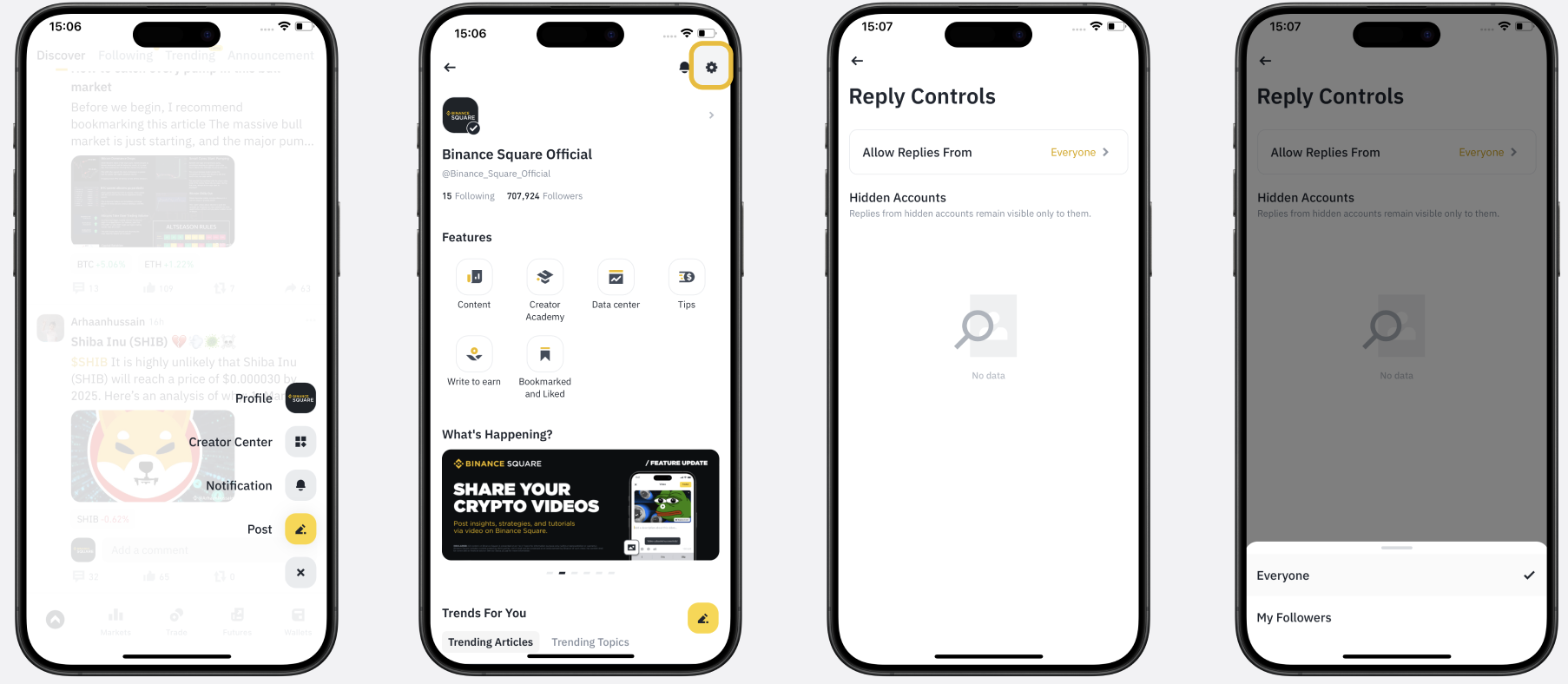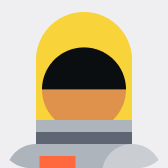Обеспечение безопасности и создание приветственной среды для членов нашего сообщества является нашим главным приоритетом в Binance Square. Для достижения этой цели мы внедрили функции Жалоб и Блокировок, которые направлены на минимизацию спама и поддержание безопасного пространства для пользователей.
Пожаловаться на контент
Найдите значок с тремя точками, расположенный в верхнем правом углу в приложении или в нижнем правом углу на веб-сайте каждого элемента контента.
Нажмите на опцию "Пожаловаться" в доступном меню.
Выберите причину для жалобы на контент. Наши текущие варианты включают категории, такие как "Мошенничество или спам", "Ложная информация", "Плагиат", "Продвижение сторонних каналов или платных услуг" и "Вербальное оскорбление". Мы постоянно работаем над расширением этих опций.
После успешной отправки отчета вы получите сообщение с подтверждением "Спасибо за ваш отчет!"
Чтобы оставаться в курсе статуса вашего пожалованного контента, пожалуйста, включите уведомления для Square.
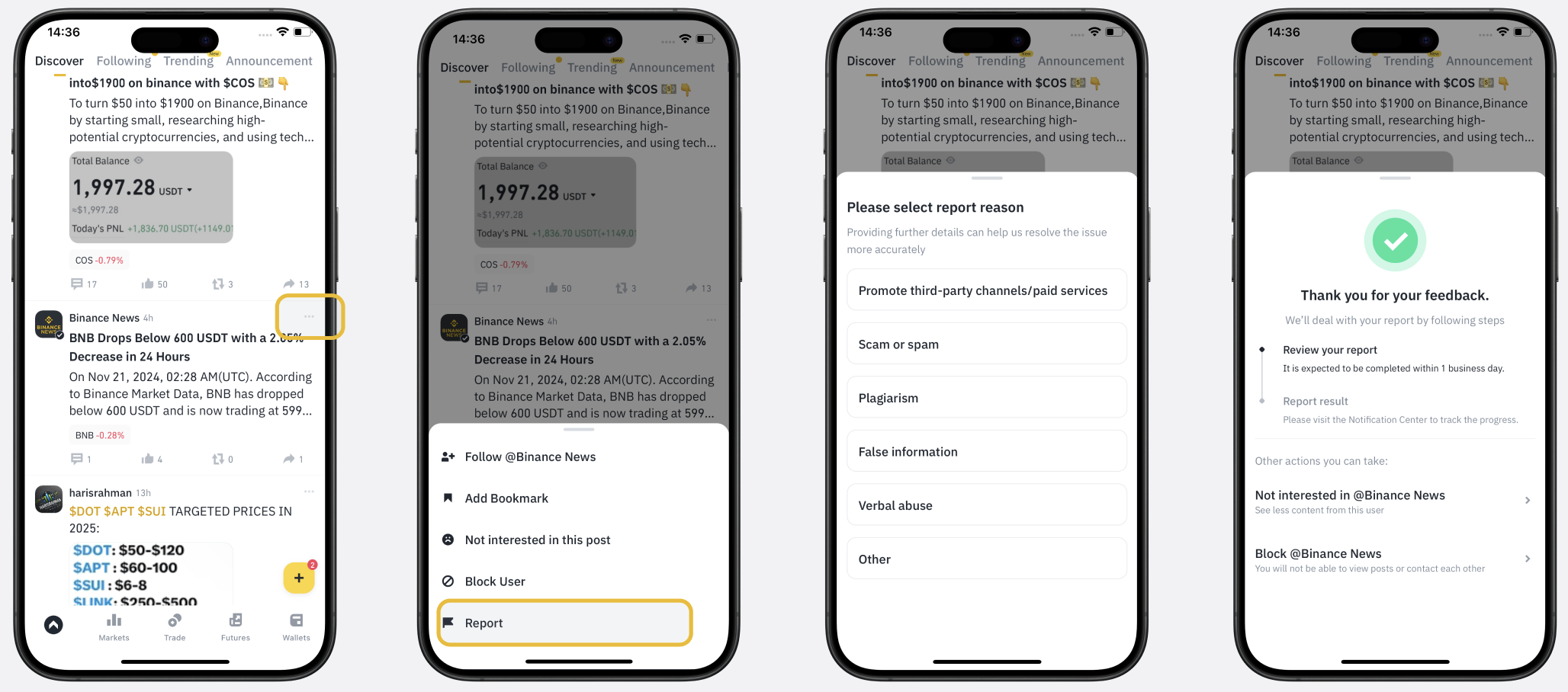
Скрыть контент, который вам неинтересен
Пользователи также могут пометить контент как неинтересный и скрыть посты от создателя на 7 дней. Вы можете настроить свой список неинтересного в Центре создателя.
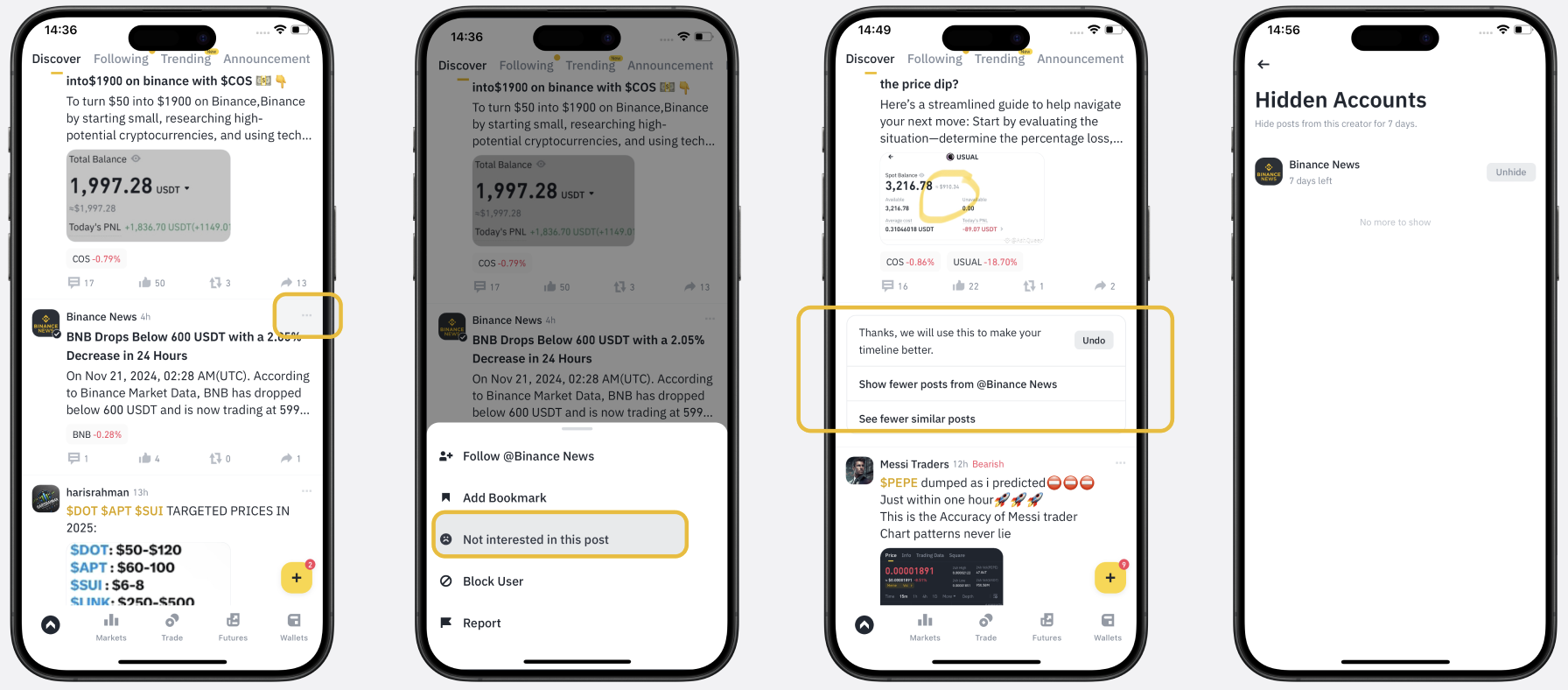
Ответ на жалобу
Найдите значок с тремя точками, расположенный в верхнем правом углу каждого ответа.
Нажмите на опцию "Пожаловаться" в доступном меню.
После успешной отправки отчета вы получите сообщение с подтверждением. Вы также можете добавить подробные причины для дальнейшего рассмотрения.

Скрыть ответы от определенного пользователя
Чтобы скрыть ответы от пользователя, который взаимодействует с вашим контентом, выполните следующие шаги:
Найдите значок с тремя точками, расположенный в верхнем правом углу каждого ответа.
Выберите опцию "Заблокировать" из меню.
Появится сообщение с подтверждением, спрашивающее, хотите ли вы продолжить скрытие ответов от указанного пользователя.
После подтверждения действия скрытия пользователь будет заблокирован, и его ответы станут видимыми только для него без отправки уведомлений. Другие пользователи больше не будут видеть его ответы на контент.
Управление скрытыми ответами и доступом к ответам
Перейдите в Центр создателя.
Найдите и нажмите на опцию "Настройки".
В меню настроек найдите и выберите ''Управление ответами''.
В разделе ''Управление ответами'' у вас будет возможность управлять списком скрытых аккаунтов и их доступом к ответам.
Кроме того, вы можете настроить параметры ответов, выбрав один из следующих вариантов:
"Разрешить ответы от всех": Этот параметр позволяет отвечать всем пользователям, включая тех, кто не является подписчиком.
"Разрешить ответы только от моих подписчиков": Этот параметр ограничивает ответы только для пользователей, которые подписаны на ваш аккаунт.